Come Upscalare e Rallentare i Video con VideoProc
Impara come ingrandire e aggiungere slow motion ai tuoi video utilizzando gli strumenti alimentati dall'AI di VideoProc. Trasforma facilmente filmati di bassa qualità in alta definizione e crea effetti di slow motion ipnotizzanti.
22 aprile 2025
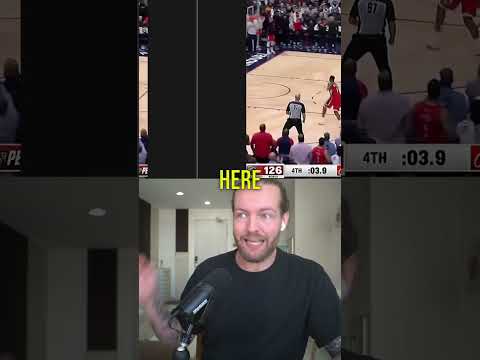
Eleva il tuo contenuto video con facilità! Scopri come trasformare filmati di bassa qualità in capolavori ad alta definizione e aggiungi affascinanti effetti al rallentatore utilizzando la tecnologia AI all'avanguardia. Sblocca il pieno potenziale dei tuoi video e cattura il tuo pubblico come mai prima d'ora.
Migliora la qualità del tuo video da bassa a alta
Aggiungi il rallentatore al tuo video con l'AI
Rendi più fluidi i tuoi video con l'interpolazione dei fotogrammi
Conclusione
Migliora la qualità del tuo video da bassa a alta
Migliora la qualità del tuo video da bassa a alta
Per aumentare la risoluzione del tuo video da bassa qualità ad alta qualità, segui questi passaggi:
- Carica il tuo video sulla piattaforma VideoProc.
- Fai clic sulla funzione "Super Resolution" per aumentare la risoluzione del video.
- Trascina il video ingrandito nel modulo "Frame Interpolation".
- Seleziona l'opzione "Slow Motion" e regola la velocità di riproduzione al livello desiderato.
- Esegui il rendering del video per vedere il risultato finale, che avrà una qualità migliorata e un effetto slow motion fluido.
Aggiungi il rallentatore al tuo video con l'AI
Aggiungi il rallentatore al tuo video con l'AI
Per aggiungere il rallentamento al tuo video utilizzando l'AI, segui questi passaggi:
- Aumenta la risoluzione del tuo video da bassa a alta qualità utilizzando la funzione "Super Resolution".
- Trascina il video ingrandito nello strumento "Frame Interpolation".
- Fai clic su "Slow Motion" e regola la velocità di riproduzione al livello desiderato (ad esempio, 4 volte più lento).
L'interpolazione dei fotogrammi alimentata dall'AI aggiungerà fotogrammi intermedi tra i fotogrammi originali, risultando in un effetto slow motion fluido. Questa tecnica può migliorare notevolmente la qualità e la fluidità dei tuoi video in slow motion, anche per riprese di bassa qualità iniziale.
Rendi più fluidi i tuoi video con l'interpolazione dei fotogrammi
Rendi più fluidi i tuoi video con l'interpolazione dei fotogrammi
Per rendere più fluidi i tuoi video utilizzando l'interpolazione dei fotogrammi, segui questi passaggi:
- Trascina il tuo clip video nello strumento di interpolazione dei fotogrammi.
- Fai clic sull'opzione "Slow Motion" e seleziona il fattore di rallentamento desiderato (ad esempio, 4 volte).
- Lo strumento aggiungerà automaticamente fotogrammi intermedi per creare un effetto di movimento più fluido e lento.
- Puoi visualizzare il risultato e apportare eventuali regolazioni necessarie al fattore di rallentamento.
- Una volta soddisfatto, esporta il video elaborato per ottenere la versione finale, più fluida.
La chiave di questo processo è la tecnologia di interpolazione dei fotogrammi, che analizza i fotogrammi originali e genera in modo intelligente nuovi fotogrammi intermedi per creare un effetto di slow motion più fluido e naturale.
Conclusione
Conclusione
Le tecniche di upscaling del video e di rallentamento dimostrate nella trascrizione sono strumenti potenti per migliorare la qualità e la fluidità dei tuoi video. Utilizzando la super risoluzione e l'interpolazione dei fotogrammi alimentate dall'AI, puoi trasformare filmati di bassa qualità in capolavori di slow motion di alta qualità. Gli esempi forniti mostrano i miglioramenti drammatici che possono essere ottenuti, anche con soggetti impegnativi come una persona che maneggia un'ascia. Per sperimentare questi vantaggi di persona, visita videoproc.com e prova gli strumenti sui tuoi video gratuitamente.
FAQ
FAQ

